أطلقت Google إصدار Beta 1 من Android Q في 13 مارس 2019. الآن ، تتوفر فقط لأجهزة Pixel التي تبدأ من Pixel 3 وصولاً إلى Pixel الأصلي. ولكن هذا هو الإصدار التجريبي من Android Q ولن أوصي بتثبيته على جهازك الأساسي. إذا كان لديك هاتف Pixel إضافي أو إذا كنت تعرف ما تفعله ، فهذه هي طرق تثبيته على هواتف Pixel.
تحذير: إذا قمت بتثبيت إصدار تجريبي ، فلن تكون قادرًا على إلغاء التسجيل والعودة إلى أي إصدار عام أقل من Android دون مسح جميع البيانات المحفوظة محليًا على جهازك أولاً. قد تواجه أيضًا مشكلات في استعادة النسخة الاحتياطية.

كيفية تثبيت Android Q
1. من خلال تحديث OTA
هذه هي أسهل طريقة لتثبيت تحديث Beta. كل ما عليك فعله هو التسجيل للحصول على إصدار بيتا على موقع Google Developer. أولاً ، يجب عليك تسجيل الدخول على جهاز Pixel باستخدام حساب Gmail. انتقل إلى موقع Android Beta Program على المتصفح وقم بتسجيل الدخول بنفس معرف Gmail. الآن ، في صفحة الويب في الأسفل ، سترى جهاز Pixel مدرجًا ضمن قسم “أجهزتك المؤهلة”.
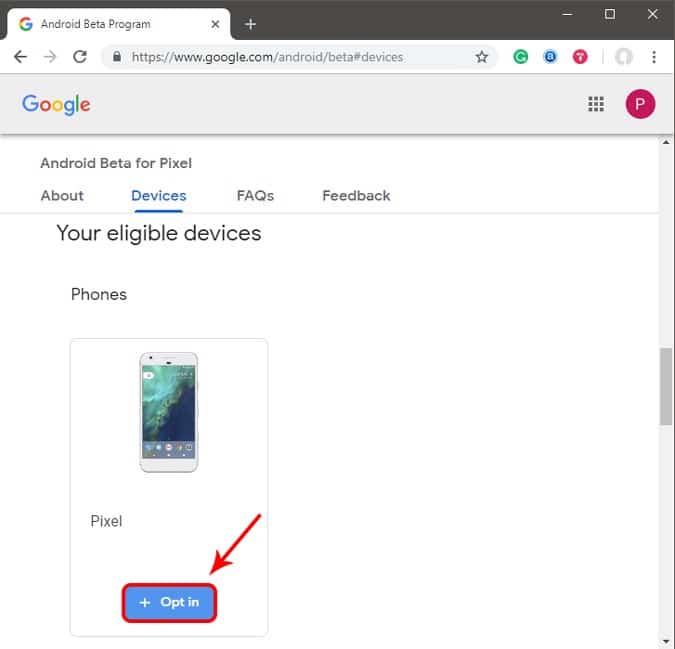
انقر فوق الزر “التقيد” وستتلقى التحديث عبر OTA. بمجرد الانتهاء من ذلك ، ارجع إلى هاتفك وابحث عن التحديثات. يجب أن تتلقى تحديث Beta 1 بعد بعض الوقت. يمكنك تثبيته كتحديث عادي وسيتم إعادة تشغيل جهازك في الوقت نفسه. تأكد من أن بطارية الهاتف أعلى من 60٪ عند تطبيق التحديث.
2. عمل الفلاش يدويا
في حالة عدم رغبتك في الاشتراك في برنامج مطوري Google وأنت على دراية جيدة بكيفية عمل فلاش لهاتفك. يمكنك القيام بذلك يدويًا عن طريق عمل الفلاش لهاتفك. فيما يلي الروابط المباشرة لإصدار Beta 1 من Android Q للعديد من أجهزة Pixel.
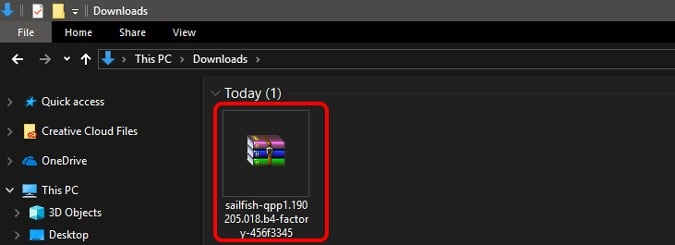
الآن ، عمل فلاش stock ROM يختلف عن كيفية عمل فلاش ROM مخصص مثل lineage OS. إنه أسهل بكثير مع الحد الأدنى من الجهود. للبدء ، يجب توفر 3 أشياء:
- جهاز Pixel
- كابل USB C
- جهاز كمبيوتر مثبت عليه ADB و Fastboot (رابط تثبيت Android ADB)
الآن ، عندما يكون لديك تطبيقات ADB أو Android SDK مثبتةً على جهازك. نحن بحاجة إلى إعادة تشغيل الهاتف إلى أداة bootloader. للقيام بذلك ، قم بإيقاف تشغيل جهازك عن طريق الضغط لفترة طويلة على زر الطاقة والنقر على “إيقاف التشغيل”. بمجرد إيقاف تشغيل الجهاز ، استمر في الضغط على زر الطاقة وخفض مستوى الصوت في نفس الوقت حتى ترى الشاشة التالية.
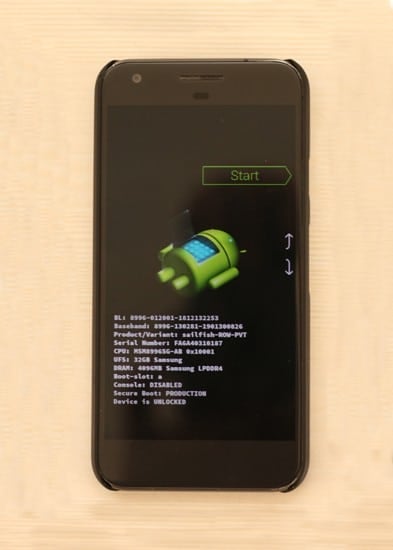
الآن ، بمجرد أن تكون في وضع Fastboot ، قم بتوصيل جهازك بالكمبيوتر عن طريق كابل USB من النوع C. بعد ذلك ، نحتاج إلى فتح ADB في موجه الأوامر. للقيام بذلك ، تصفح للوصول إلى المجلد الذي استخرجت فيهه ADB . في حالتي ، هو C:/ADB. ليس بالضرورة أن يكون هو نفسه ، يمكنك وضع ملفات ADB على أي دليل. الآن ، انسخ المسار لمجلد ADB.
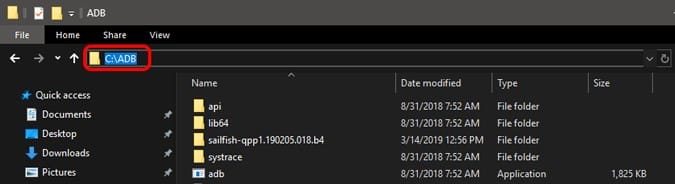
عندما تقوم بنسخ مسار ADB ، افتح موجه الأوامر وقم بتغيير الدليل الحالي إلى المسار المنسوخ باستخدام الأمر التالي.
cd C:/ADB
الآن ، هذا يتيح لموجه الأوامر تشغيل أوامر ADB.
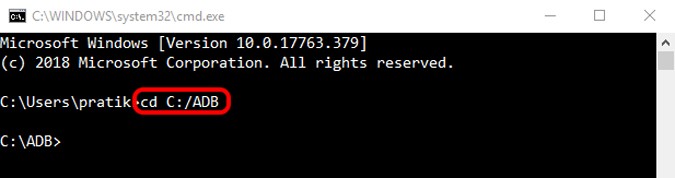
بمجرد الانتهاء من ذلك ، اختبر ما إذا كان بإمكان ADB اكتشاف الهاتف في وضع bootloader عن طريق تشغيل الأمر التالي.
fastboot devices
هذا أمر Fastboot والذي يعمل في وضع Fastboot أو وضع Bootloader.
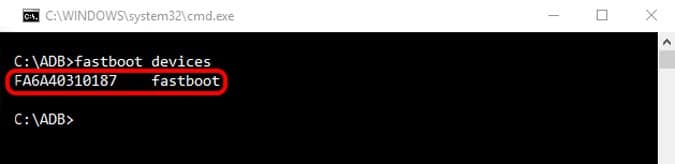
الآن ، قم بلصق إصدار Beta 1 لملف Android Q zip في مجلد ADB. يحتوي ملف zip على 6 ملفات ويجب استخراجها في المجلد الرئيسي.

من المهم الاحتفاظ بهذه الملفات في مجلد ADB. في حالتي ، هذه الملفات الستة موجودة في C:/ADB. الآن ، أصبح الأمر بسيطًا إلى حد ما من هنا فصاعدًا ، ما عليك سوى تشغيل البرنامج النصي “flash-all.bat” ، وللقيام بذلك ، اضغط على الأمر التالي
flash-all
بعد تشغيل هذا الأمر ، سيتم إعادة تشغيل جهاز Pixel عدة مرات. استمر وتأكد من اتصاله بالكمبيوتر طوال الوقت. إذا تمت مقاطعة اتصال الجهاز ، فقد يؤدي ذلك إلى قرميد ناعم.
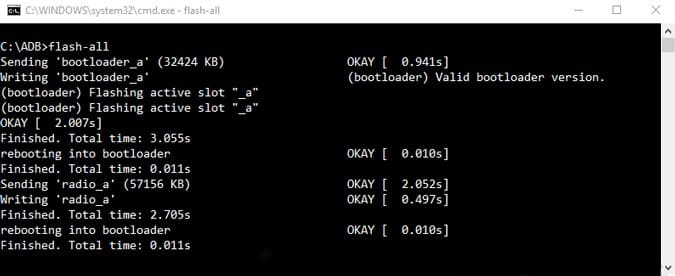
الآن سيتم تنفيذ العملية بأكملها بواسطة النص البرمجي وسيتم إعادة تشغيل الجهاز تلقائيًا. يجب أن تظهر شاشة التمهيد الأولى أنك قمت بتثبيت الإصدار التجريبي من Android Q.
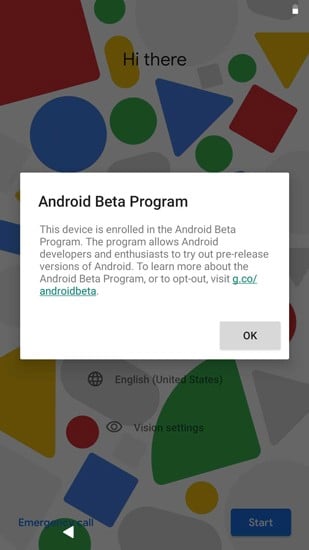
في حال واجهت أي أخطاء مثل “لا يمكن العثور على الملف” وما إلى ذلك ، تأكد من أن إصدار ADB أكبر من 1.0.38. إن لم يكن ، فقم بتنزيل أحدث إصدار من ADB من موقع Google. يدعم أحدث إصدار من ADB عمل الفلاش إلى فتحات متعددة من Android.
الكلمات الختامية
هذا إصدار بيتا الأول من Android Q وهو غير مستقر بما يكفي لاستخدامه على أساس أنه برنامج التشغيل اليومي. ستستمر عملية الترقية التجريبية هذه لمدة 5 دورات إضافية ، ويجب أن تحصل على ترقية OTA إذا اخترت برنامج Beta. لمزيد من ميزات Android Q الجديدة ، اقرأ مقالتنا حول ما الجديد في Android Q.
في حالة وجود أي استفسارات حول عمل فلاش ROM المدمج ، اسمحوا لي أن أعرف في التعليقات أدناه. سوف أحاول اللحاق بك هناك.







